誰もが経験したことがあるでしょう。Googleスプレッドシートで何時間も数字を入力したのに、完成したグラフは抽象画のようで、軸ラベルがないせいで誰もが首をかしげてしまう。そんな状況を改善しましょう。
Excelmaticでは、チームが生データを実用的な洞察に変えるお手伝いをしています。明確なX軸ラベルを追加することは、アマチュア的なスプレッドシートとプロ級のデータ可視化を分ける小さながらも重要なステップです。
X軸ラベルの意外な重要性
想像してみてください。四半期の売上データを上司にプレゼンしているとします。美しい折れ線グラフには山や谷がありますが...月のラベルがなければ、まるでロールシャッハテストを見せているようなものです。
X軸ラベルの役割:
- データポイントに文脈を与える
- 誤解を防ぐ
- グラフを即座に理解可能にする
- データのストーリーを伝える
プロのヒント: Excelmaticでは、AIがデータタイプに基づいて最適なラベル配置を自動提案します。推測ゲームはもう不要です。
成功のためのデータ準備
ラベル付けの前に、データを整理しましょう:
- X軸データを1列にまとめる(日付、カテゴリなど)
- 対応する値を隣接する列に入れる
- クリーンに保つ - 結合セルや空白は避ける
整ったデータの例:
月 | 売上
------------|---------
1月 | $15,000
2月 | $18,000
3月 | $22,000
正しいグラフ作成方法
ラベル対応グラフの作り方:
- データ範囲を選択(ヘッダー含む!)
- [挿入] > [グラフ]をクリック
- グラフエディタでグラフタイプを選択(折れ線、棒など)
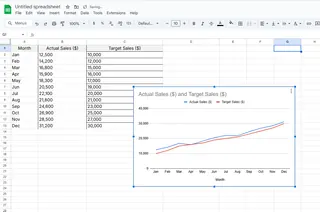
よくある間違い: 数字だけを選択し、ラベル列を含め忘れる人が多いです。そんな人にならないように。
X軸ラベル追加3ステップ
グラフを読みやすくする本題へ:
- グラフをクリック > [グラフを編集](三点メニュー)
- [カスタマイズ]タブ > [グラフと軸のタイトル]
- 「横軸のタイトル」でラベルを入力(例:「月」)
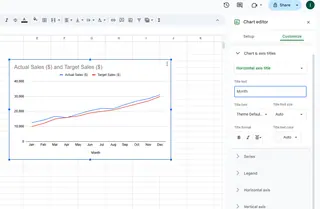
ボーナス: Excelmaticでは、AIが列ヘッダーに基づいてスマートなラベル名を提案します。心配事が一つ減ります。
プロ級カスタマイズ技
ラベルを基本から素晴らしいものにしたい?
- フォント調整: 太字や色でラベルを目立たせる
- 角度調整: 混雑したグラフでラベルを回転
- 書式追加: 関連する単位($、%など)を含める
- 動的更新: 名前付き範囲を使用してラベルを自動更新
よくあるラベル付け失敗(と回避法)
数千ユーザーを支援した経験から、主な失敗例:
- ラベル過多: 多すぎると視覚的ノイズに。必要に応じて2つまたは3つごとに表示
- 文字が小さすぎ: 拡大鏡が必要なら文字は小さすぎます
- 書式不統一: 全グラフでラベルスタイルを統一
- Y軸忘れ: 今日はX軸に焦点を当てましたが、もう一方の軸もお忘れなく!
Googleスプレッドシートを超えて: 次世代データ可視化
Googleスプレッドシートでも可能ですが、Excelmaticなどのツールではさらに進化した可視化が可能:
- AIによる自動ラベル付け
- スマートなグラフタイプ推薦
- ワンクリックでプロ級のスタイリング
- リアルタイム共同編集機能
手作業で何時間もグラフを調整する必要はありません。AIが数秒で処理します。
あなたの番です
ラベルなしグラフをデータストーリーテリングの傑作に変える知識を手に入れました。覚えておいてください - 優れた可視化は派手な効果ではなく、明確な伝達が重要です。
データスキルを次のレベルに引き上げる準備はできましたか?Excelmaticなら、プレゼン対応のグラフを数分で作成可能。AIが書式を処理するので、洞察に集中できます。今日始めてみませんか?






